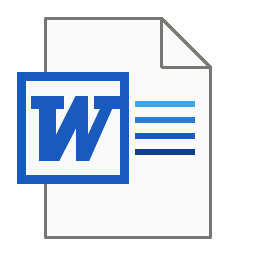word2000办公软件是word还算经典的一个版本,2000全新加入了电子邮件、支持创建web文档等多种多样的新功能,功能可以说是非常的强大,应用范围更加的广泛,并且操作使用起来也可以说是更加的简单,交互性更加的强大,能够满足广大用户朋友的基本使用需求,为广大用户朋友的日常办公带来了极大的便捷,节省了更多的时间。有需要的朋友还在等什么?赶快来下载使用体验一下看看吧!
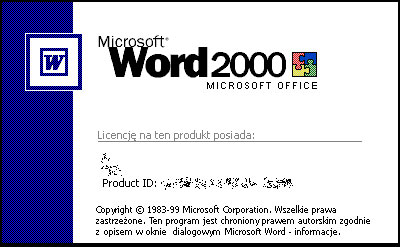
word2000官方介绍
Word2000是microsoft2000的其中一个软件,Word2000不仅改进了一些原有的功能,而且添加了不少新功能。与以前的版本相比较,Word2000的界面更友好、更合理,功能更强大,为用户提供了一个智能化的工作环境。
word2000功能介绍
Word2000的新功能体现在以下几个方面:
Word2000允许用户创建以Web为中心的文档。
Web提供了更好的通信及改进的协作特性,可以大大提高用户的工作效率。
Word2000不仅支持单独工作方式,对Web工作方式也提供了强大的支持,给用户之间的相互协作带来巨大的方便。
Word2000可以创建丰富的电子邮件。
Word2000与outlook2000的通讯和协作客户端紧密集成,允许用户利用Word创建和编辑所有的电子邮件。所创建电子邮件能以完全保真的方式在任何与HTML兼容的电子邮件阅读程序中显示。
Word2000的易用性比以前版本有很大的提高。Word2000可以根据使用类型进行个性化,使创建商业文档比以往任何时候都简单易行。
Word2000使用单一代码,就是说全球范围内只有一个可执行文件。全世界的用户都可以以所支持的语言输入、显示和编辑文本。
word2000特色
Word2000不仅改进了一些原有的功能,而且添加了不少新功能。与以前的版本相比较,Word2000的界面更友好、更合理,功能更强大,为用户提供了一个智能化的工作环境。
word2000优势
1.新的阅读模式:文字自动在列中重排,以便更易于阅读。
2.对象放大:当您查看表、图表、图像或在线视频时,通过手指点击或鼠标单击即可查看详细信息。完成后,再点击或单击一次可将其返回原始大小。
3.继续阅读:word2000会自动为您上次访问的内容添加书签。尽情阅读、休憩片刻,然后从您中断的地方继续阅读 - 甚至可以在不同的电脑或平板电脑上阅读。
4.回复注释:在您所讨论的文本旁添加注释,以便于跟踪会话。
5.简化共享:默认情况下,您的文档在线保存到SkyDrive或SharePoint中。向每个人发送一个指向同一个文件的链接并赋予查看和编辑权限,此时每个人就都能看到最新版本了。
6.联机演示:与他人共享您的文档,即使他们没有安装Word也不例外。向他们发送链接,当您在屏幕上通读文档时,他们可以在自己的浏览器中随着您一起阅读。
Word2000小技巧
【word也能“自动求和”】
编辑excel工作表时,相信大家对常用工具栏中的“自动求和”按钮情有独钟。其实,在word2000/xp的表格中,也可以使用“自动求和”按钮呢!当然,这需要你事先把该按钮请出来,其方法是:
(1)在“工具”菜单中,单击“自定义”命令。
(2)选择“命令”选项,在“类别”框中,单击“表格”;在“命令”框中,找到并单击“自动求和”,然后用左键将它拖放到常用工具栏中的适当位置。
(3)关闭“自定义”对话框。
现在,把插入点置于存放和数的单元格之中,单击常用工具栏中的“自动求和”按钮,则word将计算并显示插入点所在的上方单元格中或左方单元格中数值的总和。当上方和左方都有数据时,上方求和优先。
【在powerpoint中让文字连续闪烁】
在powerpoint2000中可以用“自定义动画”来做闪烁文字,但文字都是一闪而过,无法让文字连续闪烁。其实是可以实现连续闪烁的,方法如下:
(1)创建文本框,设置好其中文字的格式和效果,并做成闪烁的动画效果。
(2)点选这个文本框,再单击“编辑”菜单下的“复制”命令,同时在文稿中根据想要闪烁的时间来确定粘贴的文本框个数中,再将这些框的位置做相应的设置。
(3)最后把这些文本框都设置为在前一事件一秒后播放,文本框在动画播放后隐藏即可。
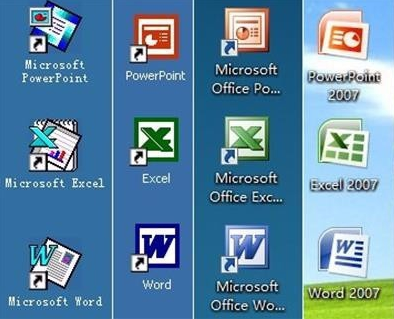
【制作不受母版模式影响的文字链接】
在powerpoint中,有时我们要利用一些文字做幻灯片之间的链接,但是系统会自动地套用母版的一些颜色设置,那样在使用中有时会显得很不协调。为此,我们可以在文字之上加一个无填充色、无边框色的矩形,然后选中矩形,点击右键,在弹出的快捷菜单中选择“动作设置”进行链接就可以了。这样,用来作链接的文字点击后就再也不会改变颜色了。
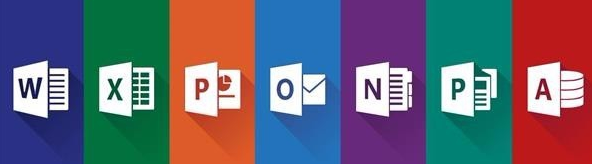
【妙用word词典进行翻译】
在编辑文档时,常会遇到一些生词难以弄懂,这时你可求助于word 2000/2002的中英/英中词典,即可在word中进行动态互译了。
(1)从“工具”菜单中选择“语言”,然后单击“词典”命令,也可按“alt+shift+f7”组合键启动词典,这时出现“词典”对话框;
(2)键入要查阅的内容,你可查阅英文单词或词组的中文解释或是中文字词对应的英文单词;
(3)单击“插入”按钮,可以将互译的单词插入到文本中,单击“翻译”按钮,可以在“替换为翻译”列表框内显示该词的含义、多种解释及词性等;
(4)在“查阅”列表框内单击其中单词,右边会自动显出相应的翻译结果。
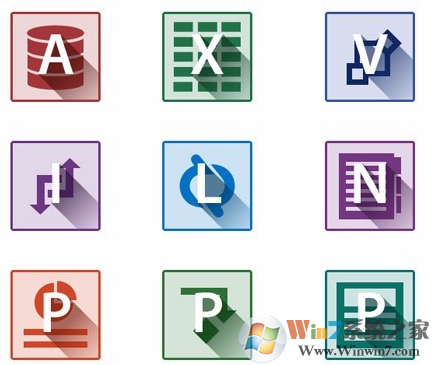
【公式的颜色也能变】
如果是在word2000/xp中,那么用公式编辑器先编辑好一个公式,选中它,点击“绘图工具栏”中的“阴影设置”按钮,选择其中的“阴影样式18”,然后再次点击“阴影设置”按钮中的“阴影设置”选项,弹出“阴影设置”工具栏。点击最右侧“阴影颜色”倒三角,打开调色板,选择合适的颜色。然后用中间的四个按钮,小心调整阴影的位置,使阴影与公式重合,公式的颜色就会变成你想要的了。